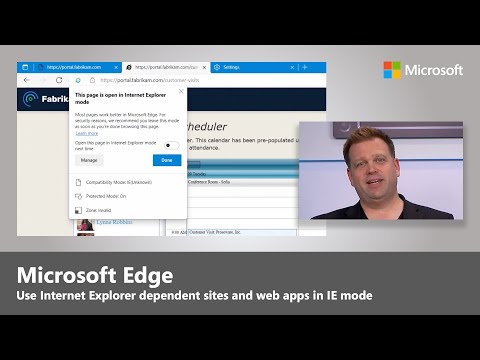WordPress платформасы-бул дүйнөдөгү эң популярдуу ачык булак блогдорунун бири. Сиз WordPress.com сайтында блог өткөрө аласыз же WordPress.org программасын колдонуп өзүн өзү башкара аласыз. WordPressти колдонуунун артыкчылыктарынын бири - бул сизге көптөгөн блог шаблондорун тандоо жана блогуңузду ыңгайлаштыруунун көптөгөн жолдору. Бул блогуңузду Facebook, Twitter, Flickr жана Goodreads сыяктуу социалдык медиа эсептериңиз менен байланыштырууга мүмкүндүк берет. Twitterди WordPress блогуна кантип кошууну билүү үчүн көбүрөөк окуңуз.
Кадамдар
Метод 1 2: WordPress.com блогдоруна Twitter кошуу

Кадам 1. WordPress.com профилиңизге кириңиз
Twitter кошкуңуз келген блогду тандаңыз. Ылдый түшүүчү менюдан "Куралдар тактасы" дегенди басыңыз.

Кадам 2. "Көрүнүш" бөлүмүн тапмайынча сол жагында панелди ылдый жылдырыңыз
Менюну чыкылдатыңыз жана тандоолордун арасынан "Виджеттерди" тандаңыз. Сиз блогуңузга кошуу үчүн жеткиликтүү болгон виджеттер менен толтурулган баракты көрүшүңүз керек.

3 -кадам. "Twitter" деп жазылган 1ди тапмайынча, виджеттердин алфавиттик тизмеси аркылуу өтүңүз
"Twitter кутучасын чыкылдатып, барактын оң бурчуна сүйрөңүз. Сиз Twitter постторуңузду темаңызга ылайык жайгаштыра турган жерлерди таба аласыз, мисалы" Footer Area One ".

Кадам 4. Твиттер кутучаңызды профилиңизде твиттериңиздин пайда болушун каалаган жерге таштаңыз
Аталышты, Twitter колдонуучу атыңызды жана 1 жолу көрүнгүңүз келген твиттердин санын киргизиңиз. Сиз твиттерди кошууну каалайсызбы же жокпу тандай аласыз, эгер кааласаңыз түбүндө Twitter "Follow" баскычы.

Кадам 5. Click "Сактоо
Сиздин тветтериңиз эми блогуңузда көрүнөт. Виджет менюсуна кайтып, жөндөөлөрүңүздү оң бурчтагы Twitter кутучасына тууралаңыз.
Метод 2 2: WordPress.org блогдоруна Twitter кошуу

Кадам 1. WordPress.org сайтына өтүңүз
Плагин каталогунда "Twitter виджети" дегенди издеңиз. Сиз "Wickett Twitter виджети" же жөн эле "Twitter виджети" сыяктуу бир нече вариантты көрө аласыз.

Кадам 2. Эң акыркы версиясын компьютериңизге жүктөп алыңыз
Муну ишке ашыруу үчүн WordPress аккаунтуңуз менен киришиңиз керек болушу мүмкүн.

Кадам 3. Кийинки жолу сиз өзүңүздүн WordPress блогуңузду башкаруу аймагына киргениңизде, Twitter Виджетин жүктөңүз
Вебсайт программаңызды орнотуп жатканда, Twitterдин колдонуучу атын ыңгайлаштырыңыз.